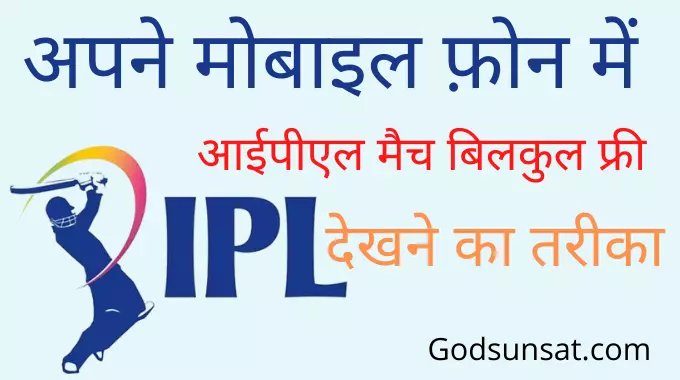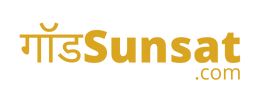How To Download Video In Laptop दोस्तों आज के समय में वीडियो देखना हर कोई इंसान पसंद करता है क्योंकि आपको पता है आए दिन कोई ना कोई मूवी रिलीज होती रहती है |
या कोई हिंदी वीडियो सॉन्ग Punjabi Video Songs आपकी पसंद का कोई भी वीडियो लॉन्च होता है और आप सोचते हो कि उसे अपने लैपटॉप में डाउनलोड कैसे किया जाए |
दोस्तों इस पोस्ट में मैं आपको कुछ ऐसे तरीके बताऊंगा जिसकी मदद से आप अपने लैपटॉप के अंदर किसी भी सोशल मीडिया प्लेटफॉर्म Youtube, Instagram, Facebook, Twitter से वीडियो Download कर पाओगे चाहे
फेसबुक हो इंस्टाग्राम हो यूट्यूब हो ट्विटर को या फिर आपको किसी भी प्रकार की कोई वीडियो डाउनलोड करनी है तो इस पोस्ट को पूरा ध्यान पूर्वक पढ़ना माफ हो इस पोस्ट में बेहतरीन जानकारी देने वाला हूं |

Contents
लैपटॉप में वीडियो डाउनलोड कैसे करें How To Download Video In Laptop
दोस्तों मैं आपको यहां पर एक बात क्लियर कर देता हूं आपको जिस किसी वीडियो को Laptop main डाउनलोड करना है
आपके पास उस वीडियो का लिंक होना चाहिए तभी आप उस वीडियो को अपने लैपटॉप में आसानी से डाउनलोड कर पाओगे |
अब आप सोच रहे होंगे कि यह लिंक क्या होता है तो मैं आपको बता देता हूं जो कोई person उस वीडियो को इंटरनेट पर अपलोड करता है |
तब उसे उस वेबसाइट से उस वीडियो अपलोड का एक लिंक दिया जाता है उदाहरण के लिए जैसे आपने कोई यूट्यूब पर वीडियो अपलोड किया तो आपको youtube विडियो उपलोड लिंक देता है
Youtube video laptop mein download kaise Karen और जब आप उस वीडियो को यूट्यूब पर देखोगे तो आप को सबसे ऊपर सर्च बार में एक लिंक दिखाई देगा आपको उस Link को कॉपी करना है उसी link की मदद से आप उस वीडियो को डाउनलोड कर पाओगे |
youtube से विडियो लिंक कॉपी करने के लिए शेयर पर क्लिक करे जैसे निचे फोटो में दिख रहा है
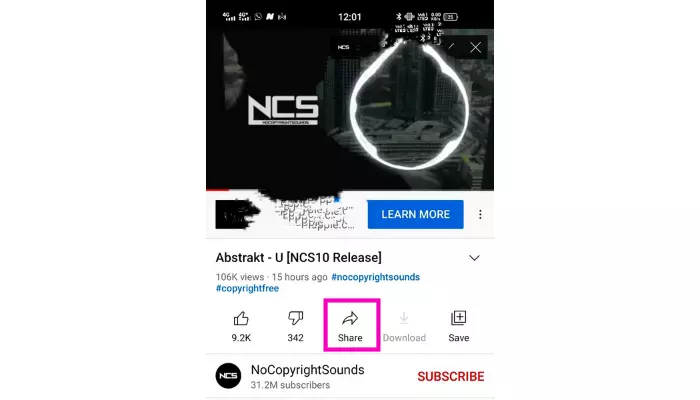
Facebook video laptop mein download kaise Karen अगर आप फेसबुक से किसी वीडियो को डाउनलोड करना चाहते हैं जो वीडियो आपके सामने फेसबुक पर चल रहा है उसके ऊपर आपको 3dot दिखाई देंगे वहां पर क्लिक करके कॉपी लिंक का ऑप्शन मिल जाएगा उस पर क्लिक कर लेना आपके पास इस वीडियो का लिंक कॉपी होकर आ जाएगा |
फेसबुक से लिंक लेने के लिए निचे इमेज की तरह क्लिक करे
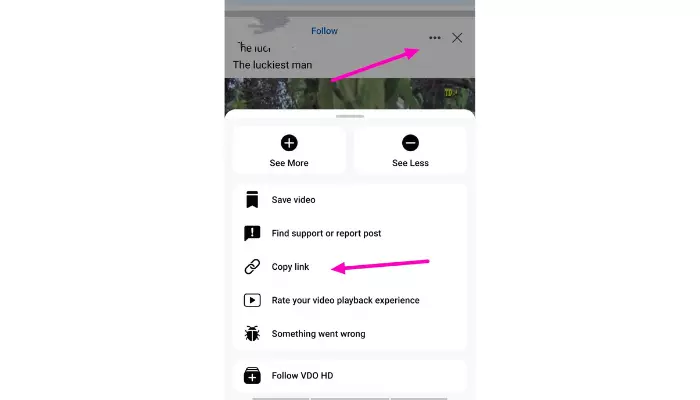
Instagram video laptop mein download kaise Karen ठीक इसी प्रकार से अगर आप किसी वीडियो को इंस्टाग्राम पर देख रहे हैं और उस वीडियो को आप अपने लैपटॉप में डाउनलोड करना चाहते हैं तो निचे की फोटो देखे और लिंक ले
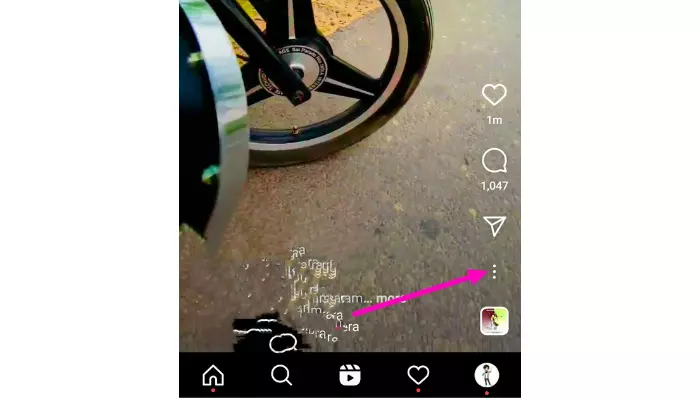
उसके लिए आपको उस वीडियो को प्ले करना है वीडियो प्ले होने के बाद आपको नीचे की साइड 3dot दिखाई देंगे आपको उस पर क्लिक करके उस वीडियो का लिंक कॉपी कर लेना है |
Twitter video laptop mein download kaise Karen इसके साथ ही अगर आप किसी वीडियो को ट्विटर से डाउनलोड करना चाहते हैं तो उसके लिए आपको पहले ट्विटर पर उस वीडियो को प्ले करना है और उसके नीचे आपको शेयर का आइकॉन दिखाई देगा आपको उस पर क्लिक करके कॉपी लिंक कर लेना है |
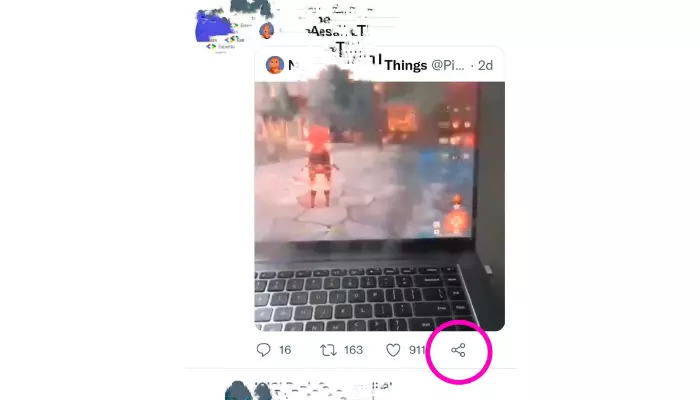
अब आपके पास आपकी वीडियो डाउनलोड करने का लिंक आ गया है आपको इस लिंक को अपने लैपटॉप में नोटपैड ओपन करके उसमें पेस्ट करके रख लेना है |
लैपटॉप में विडियो डाउनलोड करने का तरीका Laptop Me Video Download Kaise Kare
अब आपको मैं यहां पर एक वीडियो डाउनलोड की वेबसाइट बताने वाला हूं आपको उस वेबसाइट को ओपन करना है और जो आपने थोड़ी देर पहले जिस वीडियो को डाउनलोड करने के लिए लिंक कॉपी किया था
उस कॉपी लिंक को ले जाकर उस वेबसाइट में डाल देना है और आपका वीडियो डाउनलोड होने के लिए वहां पर बटन आ जाएगा |
आप उस बटन पर क्लिक करके आसानी से अपने video को अपने laptop में download कर पाओगे चलिए आपको तरीका बताते हैं |
- सबसे पहले आपको अपने लैपटॉप के क्रोम ब्राउजर में यह वेबसाइट https://en.savefrom.net/30/ ओपन करनी है |
- अब आपको यहां पर एक बार दिखाई देगा जिसके ऊपर लिखा हुआ है Paste your video link here
- आपको इस बार में अपने वीडियो का लिंक पेस्ट कर देना है |
- अब आपको डाउनलोड Download बटन पर क्लिक कर देना है |
- अब आपको बताया जाएगा कि आप इस वीडियो को किस HD या SD में डाउनलोड करना चाहते हैं
- अपना वीडियो डाउनलोड करने का फॉर्मेट चुने |
- अब यह वीडियो आपके लैपटॉप में डाउनलोड होने लग जाएगा |
दोस्तों इस प्रकार आप किसी भी वीडियो को अपने लैपटॉप के अंदर आसानी से डाउनलोड कर सकते हैं
अंतिम शब्द
अगर आपको इस how to download video in laptop पोस्ट से कुछ नया सीखने को मिला है तो इस पोस्ट को अपने दोस्तों के साथ शेयर जरूर करें और इस पोस्ट के बारे में आपका कोई सवाल या सुझाव है तो आप हमें कमेंट करके पूछ सकते हैं हम आपको जल्द से जल्द रिप्लाई देने की कोशिश करेंगे मिलते हैं एक नई पोस्ट में तब तक के लिए धन्यवाद